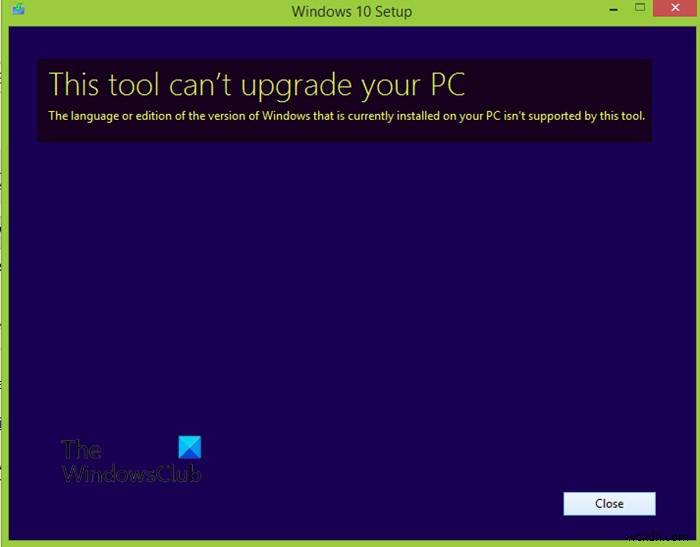일부 PC 사용자는 이 도구는 PC를 업그레이드할 수 없습니다 오류 메시지가 표시된다고 보고하고 있습니다. 미디어 생성 도구를 사용하여 최신 버전의 Windows 10으로 업그레이드하려고 할 때. Windows 10 Enterprise 에디션 사용자는 이 오류가 발생할 가능성이 가장 높습니다. 기본적으로 Media Creation Tool은 Windows 10 Home 및 Pro, Consumer 에디션 업그레이드용 ISO만 다운로드할 수 있습니다. 이 게시물은 이 문제에 대한 빠르고 효과적인 솔루션을 제시합니다.
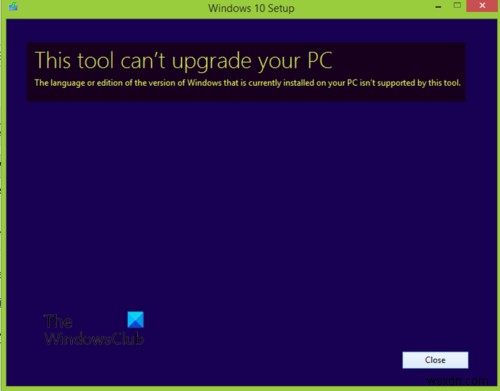
이 문제가 발생하면 다음과 같은 전체 오류 메시지가 표시됩니다.
<블록 인용>이 도구는 PC를 업그레이드할 수 없습니다.
현재 PC에 설치된 Windows 버전의 언어 또는 버전은 이 도구에서 지원되지 않습니다.
기본적으로 이 오류가 발생하면 Windows 10 업그레이드 설치를 진행할 수 없습니다. 그럼에도 불구하고 이 문제를 해결하려면 잠재적인 수정을 위해 아래 섹션을 계속할 수 있습니다.
이 도구는 PC를 업그레이드할 수 없습니다.
이 MCT(Media Creation Tool) 오류가 발생하면 아래 권장 솔루션을 시도하여 문제를 해결할 수 있습니다.
- 시스템 사양 요구 사항 확인
- USB 플래시 드라이브를 사용하여 Windows 10 업그레이드
- ISO 파일을 사용하여 Windows 10 업그레이드
- 미디어 생성 도구를 사용하여 Windows 10 Enterprise 업그레이드
나열된 각 솔루션과 관련된 프로세스에 대한 설명을 살펴보겠습니다.
1] 시스템 사양 요구 사항 확인
PC에 Windows 10을 설치하기 위한 기본 요구 사항입니다. 장치가 이러한 요구 사항을 충족하지 않는 경우 Windows 10에서 의도한 뛰어난 경험이 없을 수 있으며 새 PC 구입을 고려할 수 있습니다.
| 프로세서: | 1GHz(GHz) 또는 더 빠른 호환 프로세서 또는 시스템 온 칩(SoC) |
| RAM: | 32비트의 경우 1GB 또는 64비트의 경우 2GB |
| 하드 드라이브 크기: | 32GB 이상의 하드 디스크 |
| 그래픽 카드: | WDDM 1.0 드라이버가 있는 DirectX 9 이상과 호환 |
| 디스플레이: | 800×600 |
| 인터넷 연결: | 업데이트를 수행하고 일부 기능을 다운로드 및 활용하려면 인터넷 연결이 필요합니다. S 모드의 Windows 10 Pro, S 모드의 Windows 10 Pro Education, S 모드의 Windows 10 Education 및 S 모드의 Windows 10 Enterprise는 초기 장치 설정(Out of Box Experience 또는 OOBE) 및 뿐만 아니라 인터넷 연결이 필요합니다. Microsoft 계정(MSA) 또는 Azure Activity Directory(AAD) 계정 S 모드의 Windows 10에서 기기를 전환하려면 인터넷 연결도 필요합니다. |
시스템이 최소 요구 사항을 충족하지만 여전히 오류가 발생하면 다음 해결 방법을 시도할 수 있습니다.
2] USB 플래시 드라이브를 사용하여 Windows 10 업그레이드
현재 PC에 설치된 Windows 버전의 언어 또는 버전이 이 도구에서 지원되지 않는 경우 MCT 도구를 사용하여 Windows 10을 설치하라는 메시지가 표시되면 업그레이드하려는 Windows 10 컴퓨터나 다른 Windows 10 컴퓨터, Linux 또는 Mac 컴퓨터에서 USB 부팅 가능한 미디어를 만들 수 있습니다.
단계가 완료되면 USB 플래시 드라이브를 업그레이드하려는 장치에 연결하고 설치 프로세스를 한 번 더 진행합니다. 프로세스는 오류 메시지 없이 진행되어야 합니다.
3] ISO 파일을 사용하여 Windows 10 업그레이드
Media Creation Tool이 문제이거나 두 번째 PC가 없는 경우 Microsoft 서버에서 Windows 10 ISO 파일을 직접 다운로드한 다음 ISO를 사용하여 오류 없이 업그레이드 설치를 수행할 수 있습니다.
4] 미디어 생성 도구를 사용하여 Windows 10 Enterprise 업그레이드
이 문제에 직면한 Windows 10 Enterprise 에디션 사용자의 경우 문제를 해결할 수 있습니다. Windows 10 Enterprise ISO 다운로드를 직접 트리거하기 위해 MCT와 함께 사용할 수 있는 명령줄 스위치가 있습니다. ISO를 다운로드한 후에는 위의 솔루션 3의 지침에 따라 ISO를 사용하여 컴퓨터에 Windows 10 Enterprise를 설치하도록 업그레이드할 수 있습니다.
이 게시물이 도움이 되기를 바랍니다.